Как сохранять в тифе изображения без потери качества
Приветствую друзья! В нашей жизни мы постоянно сталкиваемся с изображениями, при фотографировании, создании сайта, сканировании, печати. Какой формат изображения лучше спросите Вы.
От формата, в котором сохранен файл зависит качество изображения, удобство его дальнейшего редактирования.
С развитием компьютеров и интернета появлялись новые форматы для записи изображений в файлы. Каждый формат имеет свои преимущества и недостатки.
В этой статье я решил попробовать разобраться какой формат изображения лучше и рассказать о наиболее распространенных форматах графических - JPEG, TIFF, PNG, и GIF.
Какой формат изображения лучше?
Цифровые камеры и веб-страницы обычно используют JPEG файлы — его алгоритм очень хорошо сжимает данные и итоговый файл получается небольшой. Однако JPEG использует алгоритм сжатия с потерями, что может явится сильным недостатком.

Формат JPEG для цифровых камер
Небольшой размер файла JPEG идет в ущерб качеству изображения. Степень сжатия можно устанавливать в настройках графических программ — ниже качество меньше файл изображения и наоборот чем выше качество тем большим размером получается файл.
JPEG почти единственный формат, который использует сжатие с потерями, позволяющий делать небольшие файлы более низкого качества. Есть режим сжатия без потерь — lossless JPEG.
Данный формат используется в случаях когда небольшой размер файла более важен, чем максимальное качество изображения (оптимизированное изображения для сайта, электронная почта, перенос на картах памяти и т.д.). Формат JPEG достаточно хорош для большинства случаев, главное не переусердствовать в сжатии.
Всегда помните что повторное редактирование файла формата JPEG ухудшает качество картинки, появляются артефакты, потому рекомендую всегда сохранять оригиналы изображений, которые в дальнейшем можно сжать.
Формат без потерь используемый для растровых изображений, считается самым лучшим форматом для коммерческой работы. Он применяется при сканировании, в полиграфии для качественной печати, распознавании текста, отправке факсов. Файлы в формате TIFF имеют значительно больший размер чем их аналоги в JPEG, и могут быть записаны без сжатия либо со сжатием без потерь.
Формат TIFF позволяет сохранять несколько слоев, что очень удобно при дальнейшем редактировании, и в отличии от JPEG может иметь разрядность 8 или 16 на канал. TIFF является наиболее универсальным, и как правило используется для хранения оригиналов изображений, которые в дальнейшем можно редактировать. Но имейте в виду что браузеры не отображают TIFF файлы.
Данный формат разработала компания CompuServe в 1987 году для первых 8-битных видеокарт компьютера и предназначался для передачи по dial up (модемному) соединению. В свое время он был самым распространенным форматом в интернете. GIF использует компрессию без потерь LZW, и очень хорошо сжимает изображения, в которых много однородных заливок (баннеры, таблицы, логотипы, схемы).
Глубиной цвета данный формат нас не радует, всего 8 бит (256 цветов максимум) и использовать его для хранения фотографий не рекомендуется (фото имеют 24 битную глубину цвета).
Данный формат поддерживает анимацию изображений, которая выражается в смене статичных картинок через определенный промежуток времени, которой можно задавать. Анимацию можно делать цикличной, что с успехом применяется при изготовлении банеров и аватарок.
Был создан сравнительно недавно для замены устаревшего GIF (браузеры показывают оба формата), и в некоторой степени более сложного TIFF формата. PNG является растровым форматом с использованием сжатия без потерь, не поддерживает анимацию и может иметь 48 битную глубину цвета.
Одно из преимуществ данного формата — можно указать уровень прозрачности для каждой точки, что позволяет делать плавные переходы из четкого изображения в фон. Основным применением является использование в интернет и редактирование графики.
Типов файлов в зависимости от цели использования:
| Фотографические изображения | Графика, логотипы | |
| Свойства | Фотографии 24-битный цвет и 8-бит ч/б | Графика с множеством сплошных цветов, с небольшим количеством цветов (до 256 цветов), с текстом или линиями |
| Лучшее качество | TIFF или PNG (со сжатием без потерь) | PNG или TIFF (со сжатием без потерь) |
| Наименьший размер файла | JPEG с высоким коэффициентом качества | TIFF или GIF или PNG (графика / логотипы без градиентов) |
| Cовместимость (PC, Mac, Unix) | TIFF или JPEG | TIFF или GIF |
| Худший выбор | GIF 256 цветов (очень ограничен цвет, и размер файла больше чем 24 -разрядного JPEG) | Сжатие JPEG добавляет артефакты, смазывается текст и края линий |
Итоги
Какой какой формат изображения лучше и как выбрать тип файла в зависимости от области использования:
- Лучшая компрессия — с потерями для маленьких файлов — JPEG, или без потерь для наилучшего качества изображений — TIFF и PNG
- Полноцветный RGB для фотографий — TIFF, PNG, JPEG
- Прозрачность или анимация для использования в графике — GIF и PNG
- Документы, штриховые рисунки, многостраничные текстовые, факс, и т.д. — TIFF
- Полиграфия где используется цветовая модель CMYK — TIFF
Естественно что в данном списке приведены не все форматы графических изображений, их намного больше, но в повседневной жизни обычно используются только эти.
- 4 элемента первого экрана продающего лендинга
- 3 простые и работающие формулы продающего заголовка
- анатомия конверсионной страницы
Здравствуйте, Друзья! В этой статье познакомимся с форматом TIFF. Коротко расскажу что это за формат, чем открыть tiff файлы и как с ними работать. Формат TIFF (Tagged Image File Format) — формат для растровых изображений. Особенностью (по крайней мере для меня) является то, что в одном TIFF-файле может хранится несколько изображений. При просмотре вы открываете один файл и внутри его листаете страницы (изображения/рисунки). Лично этим пока не пользовался, но на работе один раз столкнулся с этим форматом. Прислали 3 изображения в одном TIFF-файле. Оказалось очень удобно. Ничего не потеряется и пересылать нужно не 3 а 1 файл. Это как файлы в архиве, но для их просмотра не нужна распаковка.
Открытие TIF-файла.
Самое простое решение это Средство просмотра фотографий Windows

Внизу, чуть выше кнопок управления располагаются кнопки для смены страниц (изображений). Можно удобно открыть и просмотреть TIFF-файл.
Права на формат TIFF принадлежат Adobe, поэтому скорее всего большинство продуктов этого гиганта открывают формат TIFF.
Еще открыть TIF-файлы можно с помощью свободно распространяемых программ:
На последней остановимся подробнее так как мы его будем использовать в работе.

Мне нравится использовать портативные версии. Скачиваю или Standart или Extended так как у них All Language. (есть русский язык).

Заходим в распакованную папку и запускаем XnView.exe


Если файл многостраничный, то появится информационное окошко с подсказкой, как листать эти самые страницы

Открытый TIFF-файл в XnView выглядит следующим образом. Листать странички можно клавишами Page UP и Page Down на клавиатуре или кнопки в панели инструментов показанные на рисунке ниже
XnView при необходимости можно сохранить любой рисунок в формате TIFF.
При сохранении JPG файла в формате TIFF размер увеличился с 80 КБ до 1 МБ. Больше чем на порядок. При сжатии многостраничного TIFF файла размером 10 МБ размер уменьшился приблизительно на 10%.
Рекомендуют сохранять в формате TIFF изображения для печати с четкими линиями и однотонной заливкой.
Создание многостраничного TIFF-файла?


Файл создается моментально.


Разработка многостраничного TIFF?
У вас есть многостраничный TIFF-файл и нужно его разделить на отдельные файлы с изображениями. Открываем его в XnView и переходим по пути


Через пару секунд файлы будут извлечены в указанную папку


Каждое изображение из многостраничного TIFF-файла откроется в новой вкладке.

Можно поработать с нужным и сохранить его, а после, все закрыть.
Заключение
Благодарю, что поделились статьей в социальных сетях. Всего Вам Доброго!
Всем доброго времени суток дорогие читатели fotodizart.ru.
Сегодня пойдет речь о форматах изображений их особенностях и отличительных чертах. Многие из нас знают, что изображения имеют разные форматы, но не все понимают, почему их такое множество и какие у них отличительные черты.
Любое изображение, хранящееся на компьютере, имеет свой графический формат. Каждый из графических форматов имеет свои свойства и своё предназначение. На сегодняшний день существует огромное количество графических форматов. Большую часть графических форматов, мы будем рассматривать на основе одного из самых популярных графических редакторов Adobe Photoshop. Почему именно фотошоп, все просто, этот графический редактор обладает наибольшим количеством форматов.
Но дополнительно, постараемся разобрать и другие широко известные форматы изображения.
Итак, приступим:
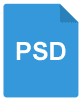
PSD – это собственный формат программы Adobe Photoshop, он позволяет сохранять всю проделанную работу над изображением. А именно прозрачность, режимы смешивания слоев, тени, слои, маски слоя и все остальные мелочи работы проделанной с изображением. Этот формат обычно используется, если работа над изображением до конца не завершена. Так же его часто используют для разработки макета сайта, так как производить верстку с данного файла удобно видя все слои и элементы. А во всех остальных случаях его использование нет смысла, так как он имеет значительно большой размер файла по отношению к другим форматам.
TIFF – позволяет максимально точно сохранить подготовленный проект фотошопа. Он содержит не только пиксельную информацию, но также плотность точек на изображение при печати dpi. Еще он может хранить несколько слоев изображения плюс информацию о прозрачности каналов. Использование этот формат получил в основном в полиграфии.

BMP – это точечный рисунок. Изображение в этом формате состоит из массы точек, каждая из которых содержит свой цвет. Этот формат имеет очень большой размер и хорошо подвергается сжатию архиваторами. Потери качества в BMP не значительное, однако, он уступает TIFF.
JPEG – это самый широко используемый формат. Он получил широкое использование в цифровой технике (фотоаппаратах). Причина столь широкого использования это довольно не плохое качество и маленький размер файла. Но маленький размер говорит о том, что значительно теряется качество изображения. Все дело в алгоритме сжатия изображений, он состоит в том что, сжимаясь, изображение значительно теряет точность. Этот формат по этим причинам не желательно использовать в полиграфии. Но плюсом является то, что их удобно посылать по email (электронной почте), выкладывать в Интернете и хранить на дисках.
JPEG 2000 – формат графических файлов с хорошей компрессией. Качество изображения по сравнению с JPEG получается более гладкое и четкое, а размер файла в одинаковом качестве в разы меньше. Графические файлы, сохранённые в JPEG 2000, с высокой степенью сжатия не содержат артефактов.
JPEG XR – формат кодирования изображений, разработанный Microsoft. Сжимает фотографии больше и лучше JPEG 2000 может сжимать без потери качества. Поддерживает прозрачность и различную степень сжатия. JPEG XR достаточно эффективный формат для сжатия изображений, при достаточно большом проценте сжатия, на изображение практически отсутствуют артефакты.
Изображения JPEG XR загружаются быстрее, чем в формате JPEG2000. Формат поддерживает 16bit, что дает возможность хранить картинки с полным охватом цветов размером меньше чем в формате TIFF. Расширение файлов: .jxr, .hdp, .wdp.
GIF – в основном используется для изготовления графики для Интернета. Он не годится для сохранения фотографий, так как имеет ограничение по цветопередаче, по этим же причинам он не годится для полиграфии. Изображение данного графического формата состоит из точек, которые могут включать в себя от 2 до 256 цветов. Ограниченность цветопередачи и поддержка прозрачности делают его незаменимым для хранения изображений с минимум цветов, например логотипов. Еще одна особенность формата это возможность изготовления анимированных изображений. Широко применяют для создания gif (анимированных) баннеров.
EPS – можно назвать наиболее надежным и универсальным форматом. Он в основном предназначен для передачи векторной и растровой графики в издательства, возможность создания и использования данного формата практически всеми графическими редакторами. Использовать данный формат имеет наибольший смысл только в том случае, если вывод осуществляется на PostScript-устройстве.
Этот формат уникален он поддерживает все цветовые модели необходимые для печати, может записывать данные в RGB, обтравочные контуры, а также использование шрифтов и другое. Первоначально EPS разрабатывался как векторный формат, ну а позднее уже появилась его разновидность растра — Photoshop EPS.
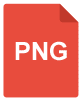
PNG – это графический формат, который пришел совсем недавно на смену Gif формату, и уже успел, стань очень популярным из за того, что умеет держать прозрачность и полупрозрачность что было не возможно в его предшественнике gif. Это значит что png держит полупрозрачность в диапазоне от 1 до 99% при помощи альфа-канала с 256 градациями серого. Прозрачность работает следующим образом, в файл записывается информация о гамма — коррекции. Гамма-коррекция представляет собой определенное число яркости, контраста монитора. Это число в последующем считывается из файла и позволяет откорректировать отображение изображения за счет поправок яркости.
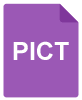
PICT – это собственный формат Макинтош. Формат способен включать в себя как растровую, так и векторную информацию, текст, а также звук, использует RLE-компрессию. Битовые PICT-изображения могут иметь абсолютно любую глубину битового представления. Векторные же PICT-изображения, которые практически исчезли из использования в наши дни, имели необычные проблемы толщины линии и другие отклонения во время печати.
Формат используется для Макинтош, и при создании определенных презентаций только для Мак. На обычных компьютерах (не мак) PICT – формат представлен с расширением .pic или .pct, считывается определенными программами, работа с этим форматом зачастую бывает не простой.
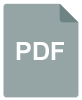
PDF –формат предложен и разработан компанией Adobe, как формат для электронной документации, различных презентаций и верстки для пересылки его по электронной почте. И его проектная особенность была обеспечить компактный формат. По этим причинам все данные в pdf могут сжиматься, причем особенность в нем такая, что к разного рода информации применяются разные, более подходящие для этих типов данных сжатия: JPEG, RLE, CCITT, ZIP.
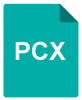
PCX – формат растрового изображения. Файлы pcx типа используют стандартную палитру цветов, этот формат был расширен для хранение 24-битных изображений. Этот формат аппаратно зависим. Предназначен хранить информацию в файле в том же виде, что и в видео-плате. Чтобы совместить этот формат со старыми программами необходима поддержка EGA-режима видеоконтроллера. Алгоритм сжатия быстрый и занимает малый объём памяти, но не очень эффективен, не подойдет для сжатия фотографий и детальной компьютерной графики.
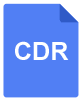
CDR – это векторный формат изображения или рисунка, созданный при помощи программы CorelDRAW. Данный формат разработан компанией Corel для его использования в собственных программных продуктах компании. CDR — изображения не поддерживаются многими графическими редакторами. Но это не проблема, файл можно легко экспортировать при помощи все того же CorelDRAW в более распространенные форматы изображений. Изображения, созданные в CorelDRAW и имеющие расширение CDR также можно открыть программой Corel Paint Shop Pro. Для наилучшей совместимости, компания Corel рекомендует сохранять файлы в CorelDRAW формате CDR более ранней версии. Файлы CDR десятой и более ранней версии, можно открыть используя и программу Adobe Illustrator.
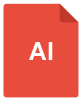
AI — это векторный формат изображений, название которого произошло от сокращения имени векторного редактора AdobeIllustrator. Поддерживается практически всеми графическими программами, которые каким либо образом связанны с векторной графикой. Ai является одним из лучших промежуточных посредников для передачи изображения из одного редактора в другой. Отличительной и очень важной чертой формата является его наибольшая стабильность и совместимость с PostScript, что представляет большую ценность для издательств полиграфической продукции.
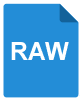
RAW – это формат данных, содержащий в себе необработанную информацию (или обработанную в минимальной степени), созданный напрямую поступающей информацией с матрицы фотокамеры (видеокамеры и д.р.). Этим форматом обозначают не только фото данные, но и исходные данные звукозаписи или видео. Данный формат хранит всю информацию о файле и имеет больший потенциал для обработки фотографий, нежели формат JPG. RAW сохраняет максимально возможное качество. Данные в RAW-файлах могут быть несжатыми, сжатыми без потерь или сжатыми с потерями.
RAW — файлы у ряда производителей фотокамер, имеют собственный формат расширения такой как у Canon – CR2, Nikon – NEF. У многих других предложенный Adobe формат DNG, это такие компании как Leica, Hasselblad, Samsung, Pentax, Ricoh. Если в фотошопе отсутствует камера raw для вашего фотоаппарата, то файлы не откроются, для этих целей создана утилита для конвертирования raw от адобе.

SVG – формат масштабируемой векторной графики (Scalable Vector Graphics). Формат создан W3C. В соответствие со спецификацией он создан для описания двумерной векторной и смешанной векторной/растровой графики в XML. Включает в себя три типа объектов: фигуры, изображения и текст. Поддерживает неподвижную, анимированную так и интерактивную графику. Создавать и редактировать можно как в текстовых редакторов посредством правки кода, так и в любом графическом редакторе для векторной графики (Adobe Illustrator, Inkscape, CorelDRAW, Corel SVG Viewer). SVG – это открытый стандарт не является чьей либо собственностью.
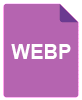
WebP — формат изображений для Интернета, обеспечивающий превосходное сжатие без потерь и с потерями качества предложенный компанией Google. WebP формат позволяет создавать изображения меньшего размера и более высокой насыщенности. Обеспечивает наиболее быструю загрузку изображений на веб ресурсах при работе в Интернете.
По сравнению с PNG изображениями форматом WebP имеет вес на 26% меньше без потери качества. По сравнению с изображений JPEG формата WebP на 25-34% меньше весит, но с потерями качества по индексу структурного сходства.
- Поддерживает прозрачность (альфа-канал).
- WebP поддерживается в Chrome, Firefox, Edge, Opera и других инструментах и библиотеках. При разработке сайтов для корректного отображения в браузерах, которые не поддерживают WebP формат, рекомендуется использовать поддержку альтернативных изображений.
- Включает легкую библиотеку libwebp для кодирования и декодирования.
- Инструменты командной строки cwebp и dwebp для преобразования изображений в формат WebP и обратно.
- Инструменты просмотра, мультиплексирования (передача нескольких потоков данных с меньшей скоростью по одному каналу) и анимации изображений WebP.
Стандартом де-факто для записи статичных изображений в цифровых фотокамерах стал формат JPEG. Однако во многих аппаратах предусмотрена возможность сохранения снимков в форматах RAW и TIFF. Давайте разберемся, можно ли получить какие-либо преимущества при использовании этих форматов.
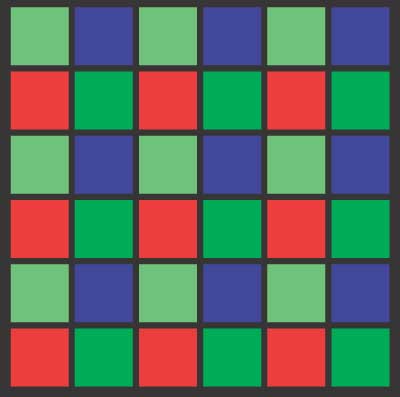
Рис. 1. Наиболее распространенная схема расположения светофильтров в светочувствительных сенсорах современных цифровых фотокамер
Основные стадии преобразования изображения на пути от объектива камеры до светочувствительного сенсора показаны на рис. 2. Как можно видеть, светочувствительный сенсор камеры фиксирует монохромное изображение: каждый его пиксел имеет лишь одну координату (яркости). Запечатленный сенсором камеры образ кадра (на рис. 2 справа) является неким полуфабрикатом, на основе которого формируется полноцветное изображение. Подобное преобразование (demosaic) представляет собой довольно сложную процедуру: используя замысловатые алгоритмы интерполяции величин яркости большого количества соседних пикселов, процессор камеры рассчитывает значения координат недостающих цветовых каналов для каждого пиксела изображения.
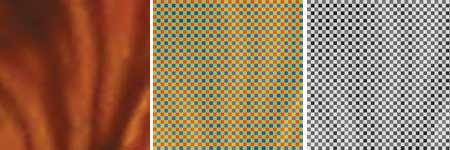
Рис. 2. Проецируемое объективом цифровой камеры исходное изображение (слева) проходит через мозаичную систему светофильтров (результат в центре) и в виде монохромного образа (справа) фиксируется светочувствительным сенсором
1 Существуют и трехслойные сенсоры (их разрабатывает и производит компания Foveon), каждый пиксел которых считывает яркостный сигнал одновременно по трем каналам (RGB). Однако подобные сенсоры еще не получили широкого распространения.
Что происходит внутри камеры
Здесь необходимо отметить важный момент: получение RAW это не какая-то специфическая процедура, а промежуточный этап обработки изображения, который выполняет любая цифровая фотокамера. Другое дело, что далеко не все модели камер позволяют сохранить образ кадра на сменном носителе в виде RAW-файла.
Следующий шаг преобразование полученного образа в полноцветное изображение (demosaic). После этого изображение обрабатывается шумоподавителем и подвергается цветовой коррекции в соответствии с настройкой баланса белого, установленной в момент съемки. В зависимости от использованного режима сюжетной съемки, пользовательских установок и заводских предустановок камеры может выполняться и дополнительная обработка, например фильтрами повышения резкости (либо размытия), а также путем коррекции яркости, контраста и цветовой насыщенности.
После всех этих процедур изображение конвертируется в стандартный 8-битный формат 2 и (в том случае, если в настройках был выбран размер кадра, отличающийся от физического разрешения аппарата) выполняется ресэмплинг. Полученное изображение дополняется заголовком (в формате Exif или P.I.M.), содержащим информацию о камере, ее настройках в момент съемки, дате и времени съемки и т.п. Если сохранить снимок в таком виде, то мы получим на выходе файл формата TIFF. В том случае, когда камера сохраняет снимки в формате JPEG, изображение перед записью подвергается сжатию, степень которого зависит от установленного в настройках уровня качества: чем выше качество, тем меньше сжатие.
2 8 бит на цветовой канал, или 24 бита RGB.
JPEG, TIFF и RAW: объективный взгляд
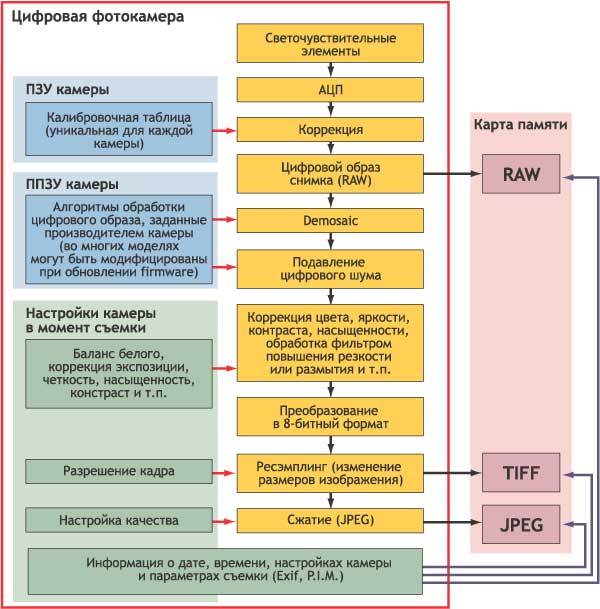
Рис. 3. Схема операций, выполняемых цифровой камерой при съемке изображения
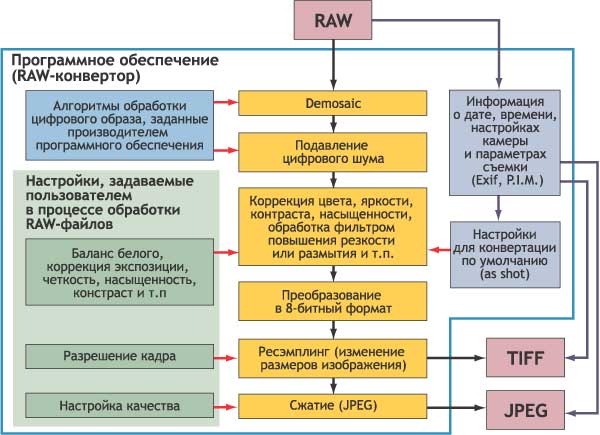
Рис. 4. Схема выполнения операций по обработке изображения в случае записи полученных кадров в файл формата RAW

Рис. 5. В Photoshop CS имеется штатный модуль (plug-in) универсального RAW-конвертора, позволяющий работать с RAW-файлами различных цифровых фотокамер (на данный момент поддерживается более 80 моделей фотоаппаратов ведущих производителей). В диалоговом окне этого модуля предусмотрена возможность управления огромным количеством настроек, а также предварительного просмотра изображения в произвольном масштабе
Если проводить аналогию с традиционной аналоговой фотографией, то JPEG и TIFF можно сопоставить с готовыми фотокарточками из мини-лаба, а RAW с исходными негативами. Хотя такое сравнение весьма приблизительно, оно позволяет понять принципиальное различие между рассматриваемыми форматами файлов.
Кроме того, запись в RAW позволяет фотографу не думать о многочисленных настройках меню камеры в процессе съемки (а при фотографировании движущихся объектов или быстром изменении условий освещенности манипулировать настройками бывает просто некогда) и целиком сконцентрироваться на творческих задачах. По большому счету при съемке в RAW не важно, какие значения баланса белого, чувствительности, яркости, контраста, четкости и пр. установлены в меню фотоаппарата любой из этих параметров можно будет легко изменить уже после съемки. Пожалуй, единственное, что остается целиком на совести фотографа (или автоматики камеры), это правильный выбор выдержки, диафрагмы и точки фокусировки.
Вполне вероятно, что многие читатели возразят: ведь JPEG и TIFF тоже можно обработать в любом графическом редакторе, скорректировав нежелательные последствия ошибочно установленных настроек. Конечно, это так, но необходимо учитывать, что любое воздействие на изображение, записанное с разрядностью 8 бит на цветовой канал в JPEG или в TIFF, регулировка уровней, тональных кривых, яркости, контраста, насыщенности и пр. неизбежно приводит к уменьшению количества полутонов, то есть к безвозвратной потере части полезной информации. Как следствие, появляется ступенчатость на плавных тональных переходах (более или менее явная в зависимости от степени воздействия) и, что еще хуже, возникают цветовые искажения, наиболее заметные в области нейтрально-серых и телесных оттенков.
В RAW-файл образ кадра записывается с той разрядностью, с которой он был оцифрован АЦП камеры. Во многих современных моделях цифровых фотокамер используются 10- и 12-битные АЦП, и соответственно образ кадра в RAW записывается с более высокой разрядностью, нежели стандартный JPEG или TIFF. Именно поэтому даже в результате серьезных манипуляций над RAW-файлом можно получить на выходе 8-битный JPEG или TIFF без потери полутонов. Например, величину экспозиции снимка, записанного в виде 12-битного RAW-файла, можно задним числом скорректировать в пределах ±2 EV без потери деталей в плавных тональных переходах! Согласитесь, впечатляющая возможность.
Для подтверждения вышесказанного можно привести конкретный пример. Снимок на рис. 6 был сделан при свете лампы накаливания, но по ошибке в настройках камеры была выбрана неверная установка баланса белого (соответствующая дневному свету). При съемке в JPEG получился результат, показанный слева: как и следовало ожидать, на нем наблюдается явный избыток красного и оранжевого. Обработав исходный JPEG в Photoshop (была задействована функция Match Color, а также выполнена ручная регулировка цветового баланса и тональных кривых), удалось достичь некоторых улучшений (результат в центре). Однако из-за потери полезной информации в процессе этих преобразований появились заметная ступенчатость и синеватый ореол на границах теней.
Рис. 6. Снимок, сделанный с неправильной установкой баланса белого. Слева JPEG, записанный камерой; в центре этот же JPEG, обработанный в Photoshop. При съемке в RAW досадную ошибку можно исправить двумя щелчками мыши (выбрав правильную настройку в RAW-конверторе) и без ущерба для качества (результат справа)
Среди пользователей цифровых камер широко распространено мнение, что работа с RAW-файлами трудоемка и требует значительных затрат времени. Однако это не более чем заблуждение. Вручную контролировать процесс конвертации каждого RAW-файла вовсе не обязательно: большинство современных RAW-конверторов позволяют обрабатывать снимки в пакетном режиме в соответствии с настройками камеры, установленными на момент съемки. Подобным образом можно получить точно такие же файлы (JPEG или TIFF), которые сохранила бы ваша камера в обычном режиме. Времени на это потребуется совсем немного: например, конвертация сотни 4-мегапиксельных RAW в файлы формата TIFF даже на относительно слабом ПК занимает порядка 10 минут.
При правильной установке экспозиции, баланса белого и прочих параметров разница между кадрами, сохраненными непосредственно в JPEG (или в TIFF) и преобразованными в соответствующие форматы из RAW-файлов при помощи программных средств, может быть и вовсе не заметна. Однако при съемке контрастных сцен и окрашенных в яркие цвета объектов допуски к точности подбора параметров съемки становятся значительно более жесткими, и в подобных случаях можно легко ошибиться с выбором правильной экспозиции вот тогда-то возможность записи в RAW окажется как нельзя кстати.
Просмотрев результаты, полученные после пакетной конвертации, можно отобрать те кадры, которые представляют определенную ценность, но в силу тех или иных обстоятельств были сняты с техническим браком. Разумеется, над подбором оптимальных настроек для этих кадров придется поработать вручную, однако и конечный результат в этом случае будет выгодно отличаться от полученного после обработки этих же снимков, записанных камерой в JPEG или в TIFF.
У многих читателей может сложиться представление о формате RAW как о некоем чудодейственном средстве, позволяющем возвращать к жизни любые загубленные снимки, но это не совсем так. Возможности по обработке RAW-образов тоже ограниченны и зависят от технических характеристик сенсора и АЦП камеры.
Например, при съемке высококонтрастных сюжетов или при ошибочном выборе экспозиции может возникнуть так называемый эффект ограничения (clipping) иначе говоря, некоторые области изображения окажутся слишком темными или чересчур яркими для элементов светочувствительного сенсора. В результате данные области будут восприняты сенсором как однородные черные или белые пятна, лишенные каких-либо деталей. Вполне понятно, что никакие программные средства не помогут проявить те детали, которые были безвозвратно потеряны сенсором камеры (а следовательно, отсутствуют в исходном цифровом образе кадра).
Теперь рассмотрим такой фактор, как объем получаемых файлов. Наиболее экономичным из рассматриваемых форматов является JPEG. Типичный размер 4-мегапиксельного JPEG, сохраненного с максимальным качеством, колеблется в пределах 1,8-2,5 Мбайт (конечно, в зависимости от конкретного сюжета разброс может быть гораздо больше рис. 7). Объем изображений, сохраненных в формате TIFF, ужасающе огромен: например, 4-мегапиксельный снимок занимает почти 12 Мбайт, а 8-мегапиксельный целых 24. Даже при установке минимальной степени компрессии (то есть максимального качества) объем файла формата JPEG получается в 5-6 раз меньше аналогичного по разрешению TIFF.

Рис. 7. Объем файла формата JPEG может варьироваться в широких пределах в зависимости
от запечатленного на снимке сюжета. Оба представленных кадра были сделаны на одной камере
с одинаковыми настройками (разрешение 2272Ѕ1704 пиксела, наилучшее качество). При этом файл с одним изображением (слева) занимает всего 1070 Кбайт, а с другим уже 3523 Кбайт (почти столько же, сколько и сохраняемый данной камерой RAW)
Несколько слов о различии качества изображений, сохраненных в TIFF и в JPEG. Широко распространено убеждение, что TIFF однозначно лучше JPEG, и что если есть возможность сохранять в TIFF, то лучше ею воспользоваться ради сохранения качества изображения. Однако, как показывает практика, при сохранении снимков в JPEG с минимальной степенью сжатия качество изображения столь незначительно отличается от несжатого снимка, что целесообразность принесения огромных объемов памяти в жертву малому приросту качества становится весьма сомнительной. Конечно, есть отдельные сюжеты, на которых разница между TIFF и JPEG (даже с минимальным сжатием) будет критичной. Однако в практике фотолюбителя такие снимки составляют единицы (если не десятые доли) процента от общего количества отснятых кадров.
Кроме того, нельзя не учитывать и тот факт, что именно JPEG стал в настоящее время фактическим стандартом хранения статичных изображений в электронном виде. Работу с файлами формата JPEG поддерживают многие бытовые и компьютерные устройства DVD-проигрыватели, фотопринтеры, КПК, медиаплееры и пр. Например, распечатать файл формата JPEG непосредственно с флэш-карты можно на любом современном фотопринтере с функцией автономной печати, а для того, чтобы вывести изображение из TIFF, потребуется задействовать компьютер.
Выводы
- Распространенное среди начинающих пользователей мнение, что при записи как в TIFF, так и в RAW информация о кадре записывается без потерь, является в корне неверным. Как было показано выше, образ кадра без потерь сохраняется только в RAW.
- Возможность сохранения снимков в TIFF с практической точки зрения является бесполезной функцией цифровой фотокамеры по двум причинам. Во-первых, такие файлы имеют значительно больший объем по сравнению с JPEG и даже с RAW. Во-вторых, с точки зрения фотолюбителей файлы формата TIFF по качеству изображения очень незначительно отличаются от JPEG, сохраненных с минимальным сжатием.
- Хотя RAW-файлы имеют больший объем по сравнению с JPEG, меньшее количество RAW-кадров, умещающихся на том же носителе, с лихвой компенсируется поистине огромными возможностями послесъемочной обработки, в том числе по исправлению ошибок, допущенных как самим фотографом, так и автоматикой камеры. В итоге это позволяет получить максимально качественные (с технической точки зрения) снимки при минимальных усилиях. Кроме того, в сложных случаях формат RAW может оказаться даже более экономичным: например, можно сохранить один RAW-файл вместо трех JPEG, сделанных в режиме брэкетинга по экспозиции.
- При работе с RAW-файлами вовсе не обязательно тратить время на выбор настроек для каждого кадра вручную: при правильных установках экспозиции и баланса белого снимки можно преобразовать в JPEG или в TIFF в пакетном режиме, используя настройки по умолчанию (выбранные в меню камеры на момент съемки).
- Функция сохранения RAW-файлов является несомненным достоинством цифрового фотоаппарата, поскольку позволяет фотографу наиболее полно реализовать потенциальные возможности камеры даже в случае, когда были неверно выбраны настройки или была допущена ошибка при выборе экспозиции.
- Возможности манипуляции RAW-образами имеют свои ограничения, обусловленные техническими характеристиками камеры, в частности реальным диапазоном чувствительности элементов сенсора и разрядностью АЦП. По этой причине не стоит рассчитывать на то, что всегда, даже путем весьма изощренной программной обработки RAW-образа, можно будет получить изображение удовлетворительного качества, если во время съемки были допущены грубые фотографические ошибки (наиболее типичной из них является установка слишком большой или малой величины экспозиции).
Читайте также:


